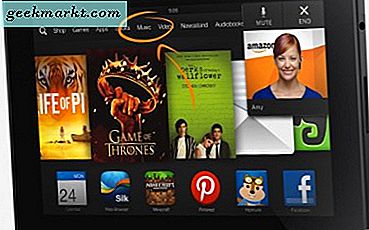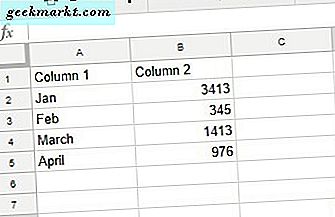ผู้คนจำนวนมากเริ่มบ่นว่ารูปภาพของพวกเขาไม่ปรากฏในแอพเช่น Instagram, WhatsApp, Drive และอื่น ๆ ผู้ใช้เหล่านี้ทุกคนมี iPhone และเพิ่ง อัปเดตเป็น iOS 14. หากคุณอยู่บนเรือลำเดียวกันพยายามหาวิธีทำให้รูปภาพทั้งหมดปรากฏในแอปใด ๆ แสดงว่าคุณมาถูกที่แล้ว มาแก้ไขกัน
แก้ไข: รูปภาพไม่ปรากฏในแอพบน iOS 14
Apple ได้ทำการเปลี่ยนแปลงจำนวนมากใน iOS เวอร์ชันล่าสุดซึ่งรวมถึงการอนุญาตที่เข้มงวดขึ้นสำหรับแอพของบุคคลที่สาม ตอนนี้ทุกแอพต้องขออนุญาตอย่างชัดเจนในการเข้าถึงรูปภาพที่เก็บไว้ใน iPhone ของคุณและคุณสามารถเลือก จำกัด จำนวนรูปภาพที่คุณแชร์กับแอพได้ นี่เป็นคุณลักษณะความเป็นส่วนตัวที่ยอดเยี่ยม แต่ถ้าคุณไม่ทราบเกี่ยวกับคุณลักษณะนี้ก็จะดูเหมือนว่ามีปัญหา
อย่างไรก็ตามเพื่อให้แอปเช่น Instagram สามารถเข้าถึงรูปภาพของคุณได้มากขึ้นเพียงแค่ เปิดแอปการตั้งค่า แล้วเลื่อนลงไปที่และ เปิดการตั้งค่า Instagram(หากคุณประสบปัญหากับแอพอื่น ๆ เช่น WhatsApp ให้เปิด WhatsApp แทน)
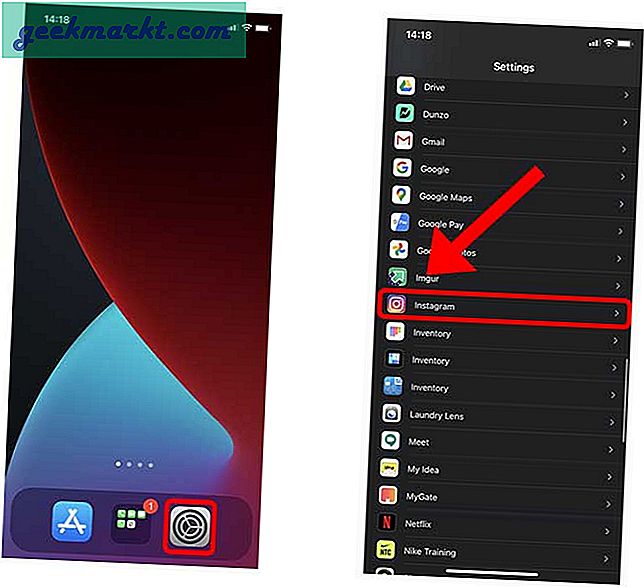
เมื่อคุณอยู่ในหน้าการตั้งค่า Instagram แตะส่วนรูปภาพ เพื่อเปิดเผยการตั้งค่า ในหน้านี้คุณสามารถให้สิทธิ์การเข้าถึงได้สามวิธี รูปภาพทั้งหมดรูปภาพที่เลือกและไม่มี ในการอนุญาตให้เข้าถึงรูปภาพที่เลือกไว้บางส่วนให้แตะ แก้ไขรูปภาพที่เลือก.
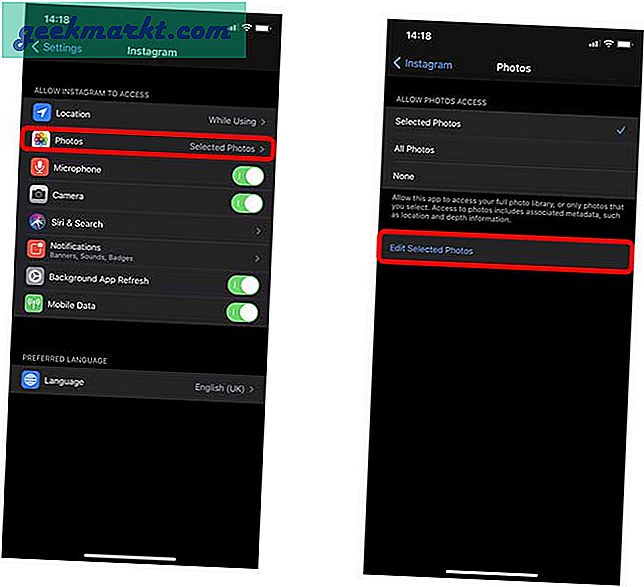
คุณสามารถเลือกและยกเลิกการเลือกรูปภาพที่จะปรากฏในแอพ Instagram ได้ที่นี่ หลังจากเลือกรูปภาพทั้งหมดแล้วให้แตะเสร็จสิ้น.
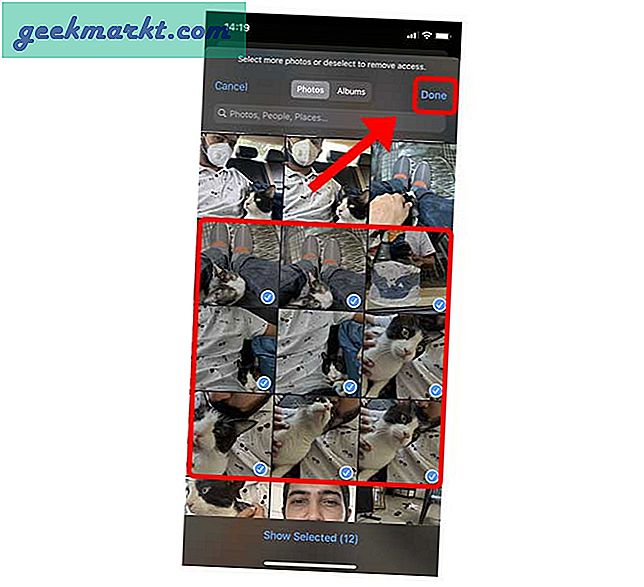
ให้สิทธิ์การเข้าถึงรูปภาพไปยังแอพหลาย ๆ แอพพร้อมกัน
หากคุณมีแอปมากกว่าหนึ่งแอปที่ไม่สามารถเข้าถึงรูปภาพที่คุณต้องการได้คุณสามารถให้สิทธิ์การเข้าถึงจากที่เดียวได้เช่นกัน เปิดแอปการตั้งค่าและไปที่การตั้งค่าความเป็นส่วนตัว.
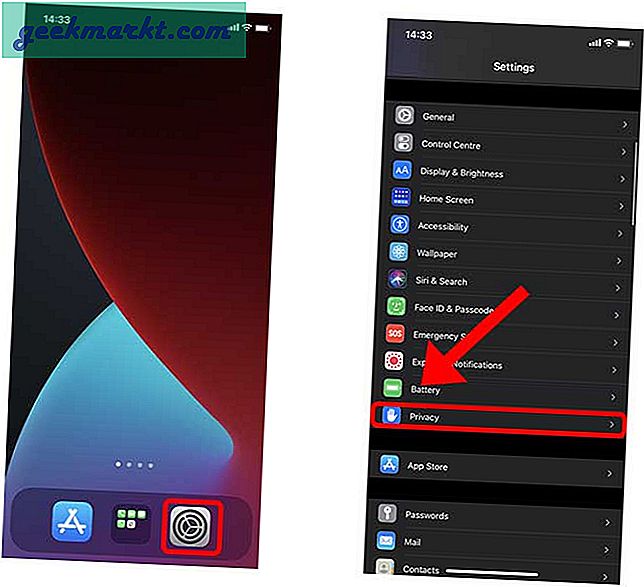
ภายใต้การตั้งค่าความเป็นส่วนตัว ค้นหาและแตะรูปภาพ. ที่นี่คุณจะพบแอพทั้งหมดที่สามารถเข้าถึงรูปภาพของคุณที่เก็บไว้ใน iPhone หากต้องการเปลี่ยนการอนุญาตสำหรับแอพใด ๆ ให้แตะแอพที่คุณเลือกและเปลี่ยนการอนุญาตเช่นเดียวกับที่เราทำข้างต้น ในกรณีนี้ฉันต้องการเปลี่ยนสิทธิ์ของแอป Gmail
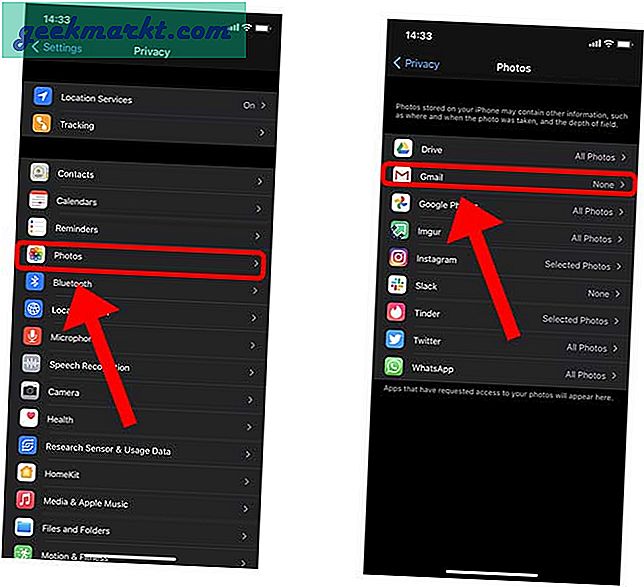
การแตะ Gmail จะแสดงตัวเลือกสามตัวที่เหมือนกัน ไม่มีทั้งหมดและถูกเลือก เลือกตัวเลือกที่เหมาะสมเท่านี้ก็เสร็จแล้ว
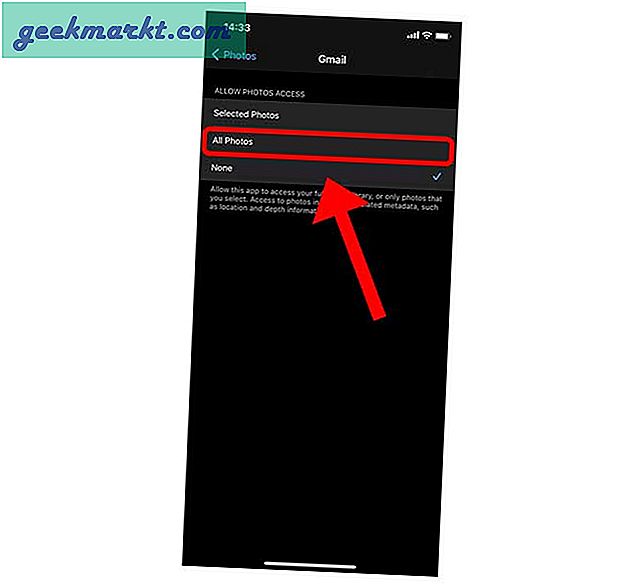
คำพูดสุดท้าย
นี่เป็นวิธีที่รวดเร็วในการให้สิทธิ์เข้าถึงรูปภาพที่เก็บไว้ใน iPhone ของคุณ อย่างไรก็ตามไม่ใช่ทุกคนที่ควรทราบถึงการเปลี่ยนแปลงที่เกิดขึ้นกับ iOS 14 และนั่นคือเหตุผลที่ฉันจัดทำคู่มือนี้ แจ้งให้เราทราบหากคุณมีข้อสงสัยหรือความคิดเห็นเกี่ยวกับขั้นตอนใด ๆ ไม่ว่าจะในความคิดเห็นด้านล่างหรือบน Twitter
ยังอ่าน:จะลบอุปกรณ์เสริมภายในบ้านออกจากศูนย์ควบคุมบน iOS14 ได้อย่างไร